Kiosk Mode prohlížeče Firefox na Ubuntu nebo jiných platformách Linux, jako jsou Windows a macOS, je funkce, která umožňuje spouštět firefox s jedinou webovou stránkou nebo webem v režimu celé obrazovky, takže uživatel může pracovat pouze s tím, co je v prohlížeči nastaveném správce.
Dříve, abychom povolili režim Kiosk ve Firefoxu, potřebovali jsme nějaké doplňky, ale od Firefoxu 71 to bylo změněno, protože Mozilla integrovala tuto funkci do svého prohlížeče. Režim kiosku je určen pro použití na veřejných informačních terminálech a umožňuje operátorům skrýt nabídky a ovládací prvky. Na rozdíl od režimu celé obrazovky nelze ovládací prvky prohlížeče jednoduše zobrazit ani uživatel režim nemůže opustit.
Zde uvidíme příkaz k aktivaci Kiosku Mozilla Firefox a způsob, jak v Ubuntu vypnout klávesu Super nebo Win a další zkratky, aby uživatel nemohl náhodně ukončit Kiosk.
Spusťte režim Kiosk Firefox v Ubuntu 20.04
Zde uvedené kroky nebudou fungovat pouze na 20.04 LTS, ale také na Ubuntu 18.04/19.04/21.04 včetně Linux Mint, Fedora, CentOS, Manjaro, Elementary atd., avšak proces deaktivace klávesové zkratky na klávesnici se bude lišit.
1. Otevřete příkazový terminál
Všichni byste byli obeznámeni s procesem otevření Terminálu v Ubuntu, ale pokud tak neučiníte, jednoduše použijte klávesovou zkratku, tj. Ctrl+Alt+T. A také nezapomeňte spustit příkaz aktualizace systému.
sudo apt update
2. Nainstalujte Firefox
Ačkoli všechny verze Ubuntu a další distribuce Linuxu jsou dodávány s Firefoxem ihned po vybalení, v případě, že jej nemáte nebo jej omylem smazali, zde je příkaz k instalaci firefoxu.
sudo apt install firefox
3. Spusťte firefox Kiosk Mode na Ubuntu 20.04
Nyní spusťte příkaz pro spuštění a povolení režimu celé obrazovky Kiosku na Ubuntu. Protože je příkaz firefox v naší systémové cestě, nepřepínáme se do instalačního adresáře jako ve Windows.
firefox --kiosk URL
Nyní ve výše uvedené syntaxi nahraďte adresu URL webem nebo stránkou, kterou chcete zobrazit ve Firefoxu při spuštění v režimu veřejného terminálu. Například , Chci, aby lidé procházeli pouze how2shout.com, takže příkaz bude:
firefox --kiosk how2shout.com
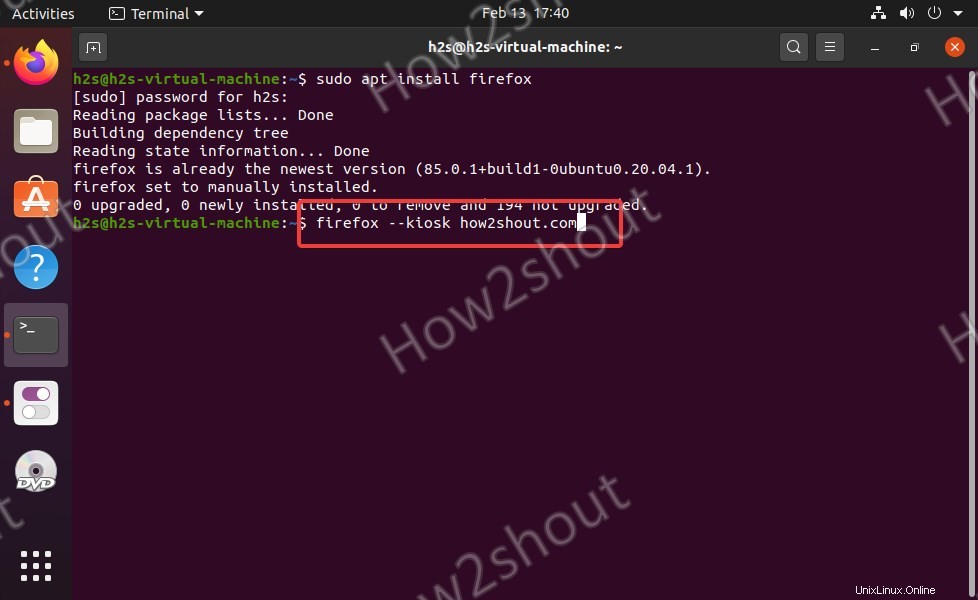
4. Ukončete režim veřejného terminálu
Chcete-li ukončit režim Kisok prohlížeče Firefox, jednoduše stiskněte Alt+F4.
5. Vypněte klávesu Win/Super a další zkratky
Nyní jde o to, že po vstupu do režimu Kisok, pokud stiskneme klávesu Super nebo jakoukoli jinou zkratku na klávesnici, systém automaticky ukončí režim celé obrazovky prohlížeče Kiosku a umožní přístup k dalším věcem operačního systému. V takové situaci tedy můžeme pomocí Gnome Tweak zakázat Win klávesová zkratka a nastavení klávesových zkratek Ubuntu pro vypnutí dalších systémových zkratek.
Nainstalujte Gnome Tweaks
sudo apt install gnome-tweak-tools
Po dokončení instalace otevřete Nástroj Tweaks zVšechny aplikace. Poté přejděte do části Klávesnice a myš a vyberte Další možnosti rozvržení.
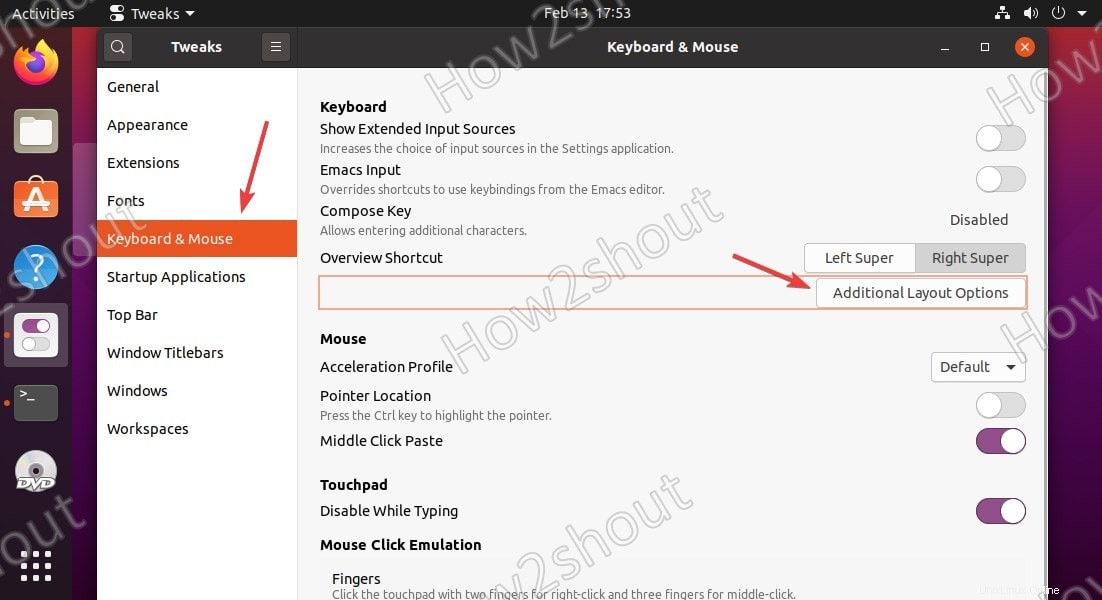
Zde vyberte Chování kláves Alt/Win a poté „Meta je namapována na Win “.
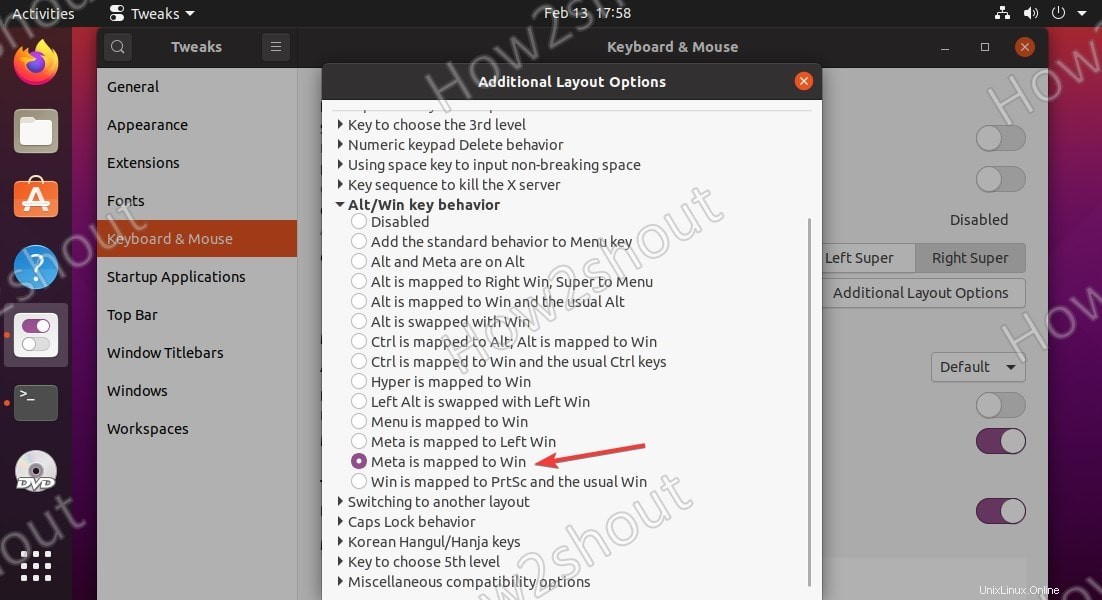
Zakažte klávesové zkratky systému Ubuntu
Chcete-li nyní zakázat další systémové zkratky, přejděte na Nastavení systému s, vyberteKlávesové zkratky pak jeden po druhém deaktivujte všechny zkratky kliknutím na ně a stisknutím backspace klíč. A poté klikněte na Nastavit knoflík. Můžete si dokonce nastavit svou vlastní zkratku pro ukončení okna, která bude fungovat i pro vypnutí nebo ukončení režimu Kiosk Firefoxu.
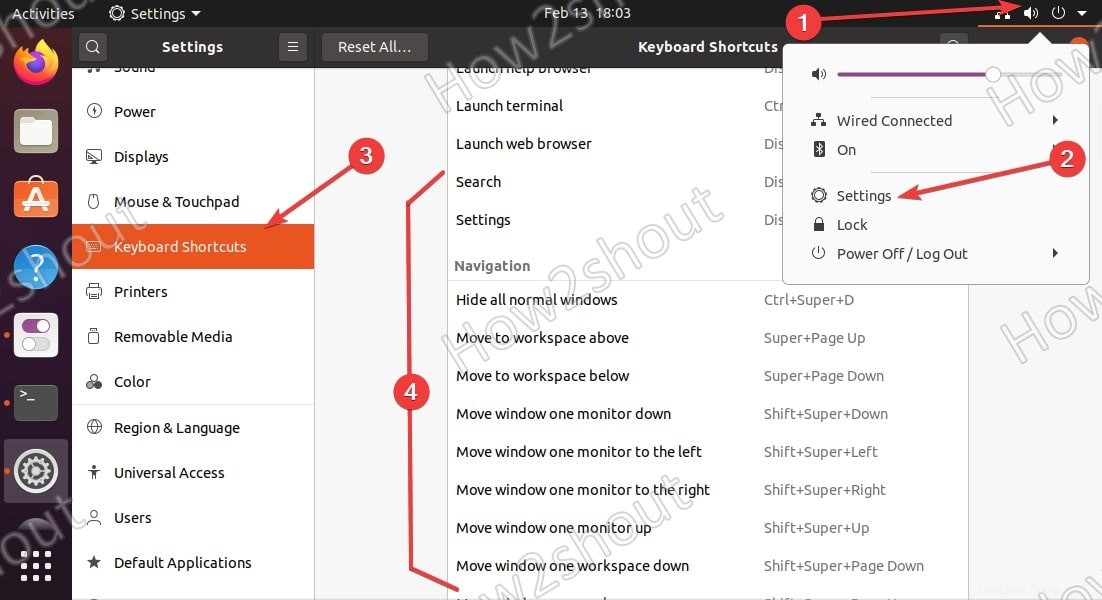
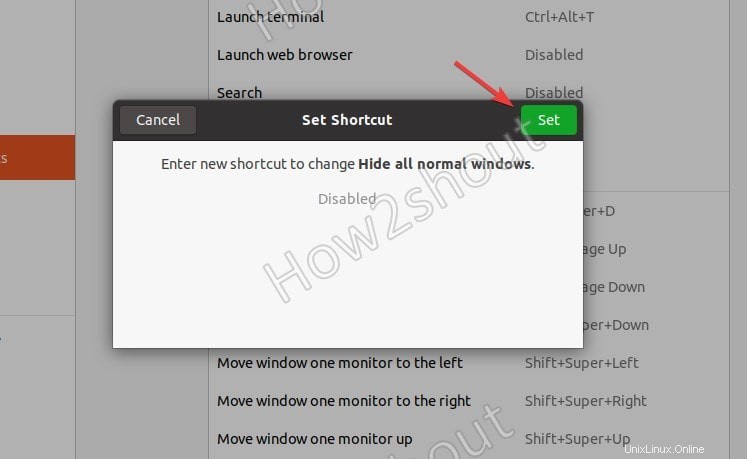
9 Free &Open source Linux kiosk Distros and Browsers Tools